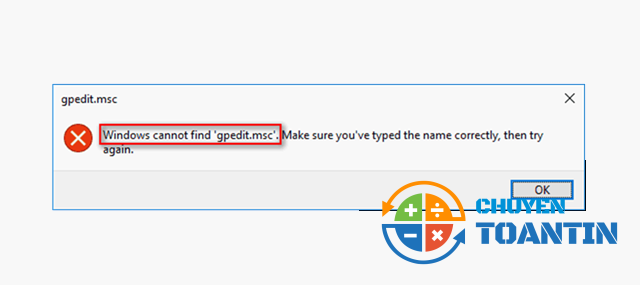The Group Policy Editor là một công cụ quản trị mà mọi người có thể sử dụng để cấu hình các cài đặt quan trọng trên máy tính hoặc mạng của họ. Đôi khi bạn sẽ cần mở gpedit.msc lên và cấu hình lại hệ điều hành, cài đặt của bạn và các ứng dụng. Tuy nhiên, bạn có thể gặp phải lỗi “Cannot Find Gpedit.msc” và không thể mở được The Group Policy Editor. Đừng lo lắng, vì trong bài viết dưới đây, chuyentoantin sẽ hướng dẫn các bạn cách khắc phục lỗi khó chịu này.
Kiểm tra phiên bản Windows của bạn
Điều quan trọng cần lưu ý là the Group Policy Editor (hoặc gpedit.msc) chỉ khả dụng trên các phiên bản Windows Professional, Education và Enterprise editions. Nếu bạn đang chạy Windows Home, bạn có thể gặp phải lỗi “Cannot Find Gpedit.msc” khi mở Trình chỉnh sửa chính sách nhóm. Đơn giản vì phiên bản Windows của bạn không hỗ trợ the Group Policy Editor.
Để kiểm tra phiên bản Windows của mình là phiên bản nào, các bạn có thể làm theo các bước sau:
Bước 1: Nhấn Win + R để mở hộp thoại Run.
Bước 2: Nhập winver vào hộp văn bản và nhấn Enter.
Bước 3: Trong hộp thoại giới thiệu về Windows xuất hiện, hãy kiểm tra phiên bản Windows.
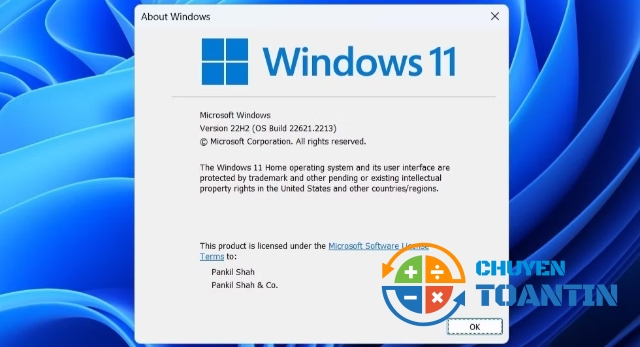
Nếu bạn thấy Windows 10 Home hoặc Windows 11 Home, bạn sẽ cần nâng cấp lên phiên bản Windows Professional để truy cập the Group Policy Editor trên PC của mình.
Nhưng cũng đừng quá lo lắng, lỗi “Cannot Find Gpedit.msc” đơn giản là mà bạn sẽ không tìm thấy gpedit.msc trong folder system32. Vậy nên để khắc phục lỗi này thì bạn chỉ cần cài gpedit.msc trên phiên bản windows của mình ngay cả khi đó có là phiên bản Home đi chăng nữa. Cách dưới đây sẽ hướng dẫn chi tiết các bước thực hiện.
Kích hoạt gpedit.msc bằng cmd
Đây là 1 cách rất dễ thực hiện và hiệu quả, các bạn có thể làm theo các bước sau:
Bước 1: Các bạn hãy gõ cmd trong phần tìm kiếm trên thanh taskbar và mở trình Command Prompt với quyền Admin

Bước 2: Các bạn hãy sao chép và dán 2 lệnh được cung cấp dưới đây lên cmd. Sau khi dán lệnh xong, quá trình kích hoạt gpedit.msc sẽ diễn ra 1 cách tự động.
FOR %F IN (“%SystemRoot%\servicing\Packages\Microsoft-Windows-GroupPolicy-ClientTools-Package~*.mum”) DO ( DISM /Online /NoRestart /Add-Package:”%F” )
FOR %F IN (“%SystemRoot%\servicing\Packages\Microsoft-Windows-GroupPolicy-ClientExtensions-Package~*.mum”) DO ( DISM /Online /NoRestart /Add-Package:”%F” )

Bước 3: Sau khi quá trình kích hoạt kết thúc. Để biết có hiệu quả hay không, các bạn hãy nhập gpedit.msc lên ô tìm kiếm trên thanh taskbar. Nếu thấy kết quả như hình thì tức là đã thành công.
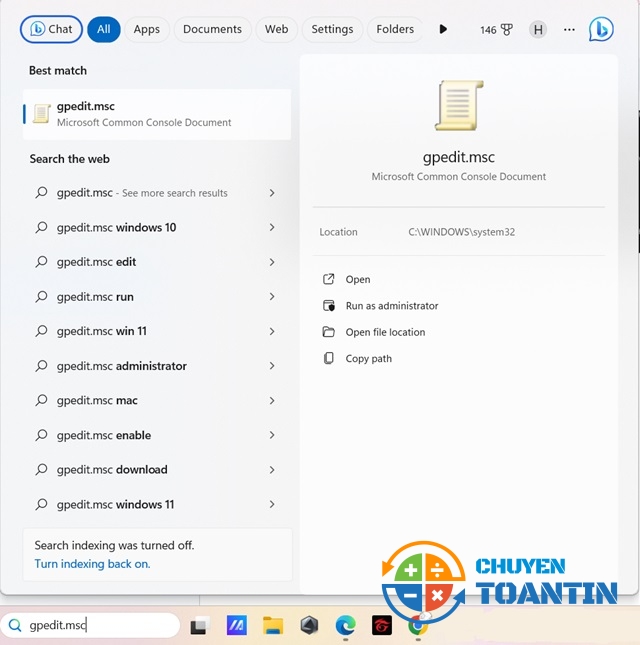
Như vậy là chuyentoantin đã hướng dẫn các bạn cách khắc phục lỗi “Cannot Find Gpedit.msc” trên Windows 11. Hy vọng những hướng dẫn trên đây sẽ có ích cho các bạn. Chúc các bạn thành công!